הפוך את Windows 11 לפתיחת קישורי חיפוש בדפדפן ברירת המחדל
הנה איך לגרום לקישורי ווידג'טים וחיפוש להיפתח בדפדפן ברירת המחדל ב-Windows 11. מיקרוסופט אישרה לאחרונה שחלק מהתכונות ב-Windows 10 ו-11 פועלות אך ורק עם דפדפן Edge ללא קשר להגדרת דפדפן ברירת המחדל שלך, והחברה לא מתכננת לשנות זאת. זה אומר ש-Windows Search, Windows Widgets וכמה חלקים אחרים של מערכת ההפעלה ימשיכו לפתוח קישורים ב-Edge בין אם תרצו או לא.
פרסומת
מה שמחמיר את המצב הוא שמיקרוסופט מבטיחה לעשות זאת לסגור את כל הפרצות מפתחי צד שלישי עשויים לנסות להשתמש כדי לעקוף מגבלות אלו. שינוי במבנה התצוגה המקדימה העדכנית ביותר של Windows 11, למשל, הרג אפליקציה פופולרית בשם EdgeDeflector.
למרות שהמפתח מאחורי EdgeDeflector אמר שהוא לא יספק עדכונים לאפליקציה, אחר חובבים כאן כדי להציל את היום ולהציע כלי עזר פשוטים המאפשרים לך לפתוח את כל הקישורים כברירת מחדל דפדפן.
טיפ: למד כיצד להגדיר דפדפן ברירת מחדל ב-Windows 11 פה.
מה שאתה צריך זה סקריפט פשוט של קוד פתוח שנעשה על ידי AveYo, מפתח מאחורי שינוי קובץ אצווה של כלי יצירת מדיה המאפשר למשתמשים ליצור מדיית התקנה של Windows 11 עבור התקנים לא תואמים. הסקריפט הוא קוד פתוח, ואתה יכול להיות בטוח שהוא לא יזיק למחשב שלך. יש לזה גם שם הולם:
ChrEdgeFkOff.פתח את Windows 11 Search Links בדפדפן ברירת המחדל
- פתח את Windows Terminal כמנהל; השתמש בפרופיל PowerShell, שהוא ברירת המחדל.
- נְקִישָׁה הקישור הזה כדי לפתוח דף GitHub עם הקוד שאתה צריך.
- העתק שורות 1-23.

- חזור למסוף Windows והדבק את הקוד. Windows Terminal יזהיר אותך על הדבקת טקסט עם שורות מרובות. אשר על ידי לחיצה על הדבק בכל זאת לַחְצָן.

- Windows Terminal יבצע אוטומטית את הסקריפט ויפתח חלון PowerShell חדש. זה ינחה אותך ללחוץ על מקש כלשהו כדי להמשיך.
- לחלופין, אתה יכול להמתין 5 שניות, והחלון ייעלם. הקו הירוק אמור להראות "מוּתקָן."
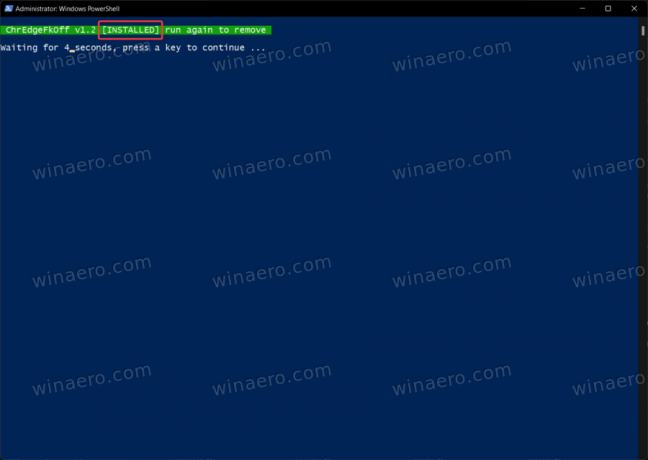
- כעת אתה יכול לחפש כל דבר באמצעות Windows Search. הסקריפט ידאג להפנות בקשות לדפדפן המועדף עליך במקום Microsoft Edge.
בוצע!
כדי לשחזר את התנהגות ברירת המחדל, כל מה שאתה צריך לעשות הוא להפעיל את הסקריפט שוב.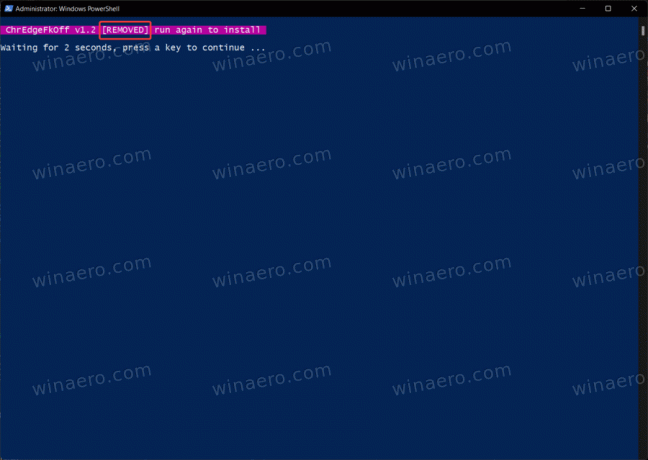
ישנה אפליקציה נוספת המאפשרת לך לפתוח קישורים מ-Windows Widgets או בקשות חיפוש בדפדפן המועדף עליך. זוהי אפשרות קצת פחות אלגנטית מכיוון שהיא דורשת אפליקציה קטנה כדי להתחיל עם Windows ולרוץ ברקע. ובכל זאת, זה עובד ועושה את העבודה בסדר.
פתח קישורי חיפוש ווידג'טים בדפדפן ברירת המחדל
- לך ל דף ההפצות של GitHub של הפרויקט ומצא את הגרסה העדכנית ביותר.
- הורד MSEdgeRedirect.exe. שים לב ש-Windows SmartScreen עשוי להזהיר אותך מפני הורדה שעלולה להיות מזיקה. תתעלם מהאזהרה הזו.
- הפעל את האפליקציה ולאחר מכן לחץ באמצעות לחצן העכבר הימני על הסמל שלה באזור ההודעות. הצב סימן ביקורת ליד "התחל עם חלונות" אפשרות.
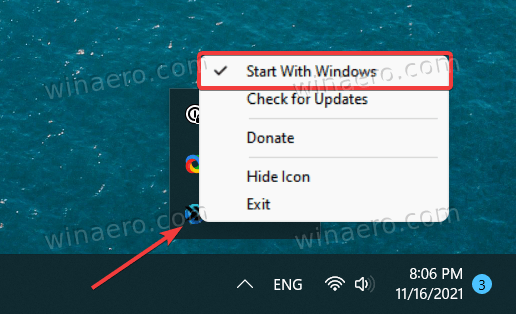
- כעת אתה יכול להשתמש ב-Windows כפי שאתה עושה בדרך כלל.
זכור ש-MSEdgeRedirect היא בטא ציבורית, מה שאומר שאתה עלול להיתקל בכמה באגים או בעיות מוזרות. ניסינו את זה וגילינו שזה עובד כמו קסם.



